Как да изтриете старото iCloud архивиране и да освободите място за съхранение
Вашият iPhone или iPad подканва ли досадно съобщениече iCloud няма достатъчно място, за да продължи да архивира устройството? Очевидно 5GB свободно пространство не е достатъчно, за да архивирате всички данни на вашите iOS устройства в iCloud. Тази публикация предлага 2 лесни метода за вас изтрийте архивирането на iCloud:
- Метод 1: Изтриване на iCloud архивиране от компютър (Windows и Mac)
- Метод 2: Премахване на iCloud архивиране чрез iOS устройства
- Как да преглеждате и възстановявате данни от iCloud Backup - iOS 12 се поддържа

Изтриване на iCloud архивиране от компютър (Windows и Mac)
Стъпките за изтриване на архивирането на iCloud от компютър се различават леко за потребителите на Windows и потребителите на OS X.
За потребители на Windows:
- 1. Отворете iCloud за Windows, след което щракнете върху Storage.
- 2. Щракнете върху Архивиране вляво, изберете устройство от iOS вдясно, от чиято резервна копия нямате нужда, след което щракнете върху Изтриване.

За потребители на Mac:
- 1. На вашия Mac отворете предпочитанията на iCloud, след което щракнете върху Управление в долната част на iCloud интерфейс.
- 2. Щракнете върху Архивиране вляво, изберете архивите, които не искате да запазите.
- 3. Щракнете върху Изтриване и потвърдете изтриването.

Ако не виждате архивиране вляво, устройствата ви с iOS нямат резервни копия на iCloud. За повече информация вж. Резервно копие на вашето iOS устройство в iCloud.
Премахнете iCloud архивиране чрез iOS устройства
- 1. От началния екран на вашия iPhone, iPad или iPod отворете Настройки> iCloud> Съхранение (съхранение и архивиране за устройства с iOS 7).
- 2. Докоснете Manage Storage.
- 3. Докоснете името на устройство, чието архивиране не ви трябва, след което докоснете Изтриване на резервно копие.

Допълнителни съвети за iOS архивиране:
- Ако не искате вашето архивиране да е във въздуха с iCloud, можете да изтеглите iCloud архивиране на компютъра.
- Ако сте направили резервно копие с iTunes, можете също да изтриете стара iTunes архивиране, за да освободите място на вашия компютър.
- Все още се притеснявате от загубата на данни на iPhone? Може би бихте могли да проверите други безплатни начини за архивиране на iOS.
Как да преглеждате и възстановявате данни от iCloud Backup - Tenorshare UltData ви помагат
1. Влезте в iCloud

Стъпка 2: Изберете Специфично iCloud архивиране
След като влезете в акаунта iCloud, всичкище бъдат изброени резервни копия, свързани с този Apple ID. Можете да проверите данните (име, дата, версия и размер) на всеки архивен файл. Изберете архив, който съдържа загубените ви данни и натиснете бутона "Напред".

Стъпка 3: Вземете типове файлове за изтегляне и сканиране
В следващия прозорец можете да изберететипове файлове за изтегляне и сканиране. За да ускорите процеса, можете просто да изтеглите онези типове файлове, от които се нуждаете. Натиснете бутона "Напред", за да започнете да изтегляте тези елементи от облака.
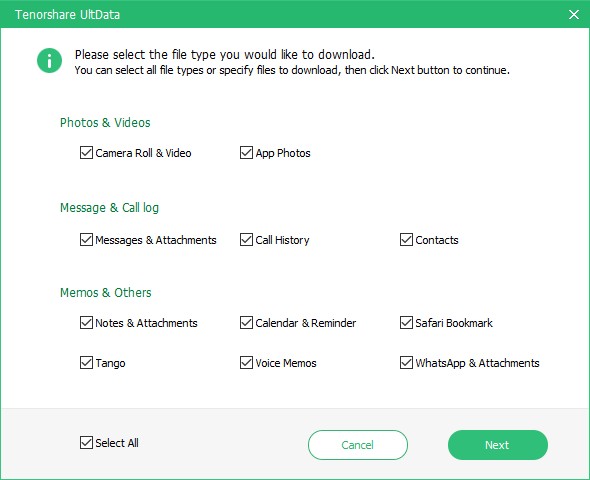
Стъпка 4. Можете да прегледате данните и след това да се възстановите от iCloud Backup
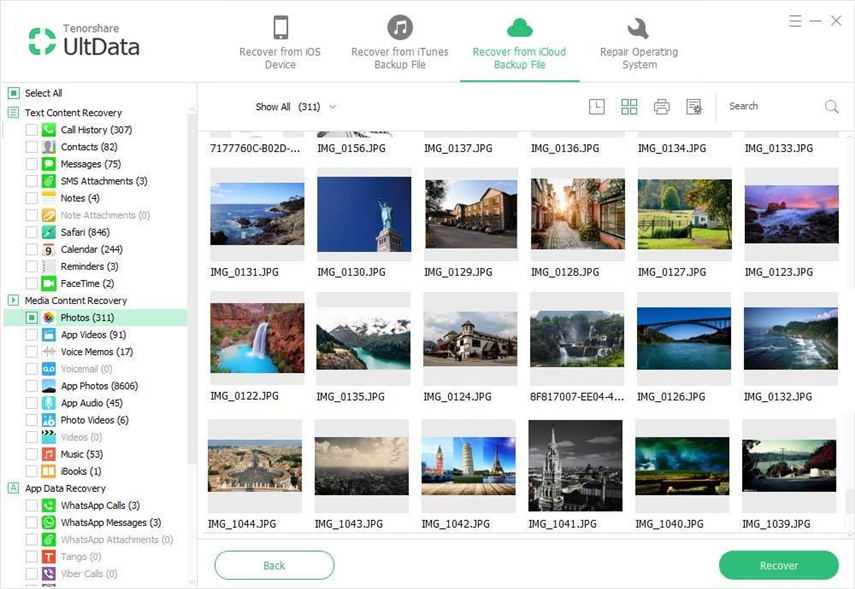

След като научите методите за премахване на стари резервни копия,а също така имате ясна идея за възстановяване на данни от icloud архивиране, никога повече не се притеснявайте за загубени данни. Тъй като Tenorshare UltData предоставят 3 режима за възстановяването му.









